Ghi chú bằng giọng nói là những công cụ hữu ích nhưng ít được biết đến trong lịch trình bận rộn.
Cho dù bạn đang ghi lại một ý tưởng bất chợt, ghi âm một cuộc họp hay ghi chép một cuộc phỏng vấn khi đang di chuyển, ghi âm giọng nói giúp bạn dễ dàng nói ngay và xử lý chi tiết sau.
Nhưng điều gì xảy ra sau khi bạn nhấn ghi âm?
Cuộn qua các đoạn âm thanh để tìm các điểm chính không phải là cách hiệu quả, đặc biệt nếu bạn đang phải xử lý nhiều dự án hoặc thời hạn. Đó là lúc chuyển văn bản ra âm thanh phát huy tác dụng. Chuyển ghi nhớ bằng giọng nói thành văn bản giúp bạn có thể tìm kiếm, chia sẻ và thực hiện ý tưởng của mình.
Trong blog này, chúng tôi sẽ hướng dẫn bạn cách chuyển ghi âm thành văn bản trên iPhone, Android và máy tính để bàn, đồng thời giới thiệu các công cụ như ClickUp có thể giúp bạn quản lý mọi thứ, từ bản ghi âm thô đến các công việc đã hoàn thiện, tất cả ở một nơi.
Hãy biến việc chuyển đổi ghi chú giọng nói thành văn bản trở nên đơn giản. 😉
Tại sao nên chuyển đổi ghi chú giọng nói thành văn bản?
Ghi âm ghi chú giọng nói có thể cảm thấy nhanh chóng và tiện lợi.
Nhưng việc nghe lại một đoạn ghi âm 10 phút để tìm một câu quan trọng? Không hẳn. 🙄
Vì vậy, việc chuyển các ghi chú giọng nói (đôi khi gây phiền toái) này thành văn bản sẽ mang lại nhiều lợi ích thiết thực:
- Khả năng tìm kiếm: Bạn cần tìm ý tưởng tuyệt vời mà bạn đã ghi lại tuần trước? Văn bản giúp bạn tìm kiếm trong vài giây
- Khả năng chia sẻ: Sao chép, dán hoặc chuyển tiếp bản ghi âm dễ dàng hơn nhiều so với tệp âm thanh
- Khả năng truy cập: Văn bản dễ dàng xem lại, đọc lướt hoặc dịch hơn, rất phù hợp cho các thành viên trong nhóm thích đọc hoặc cần hỗ trợ khả năng truy cập
- Năng suất: Đối với các chuyên gia, sinh viên, nhà báo và người tạo nội dung, việc có bản ghi chép bằng văn bản giúp tiết kiệm thời gian và hợp lý hóa quy trình làm việc. Hãy nghĩ đến các ghi chú cuộc họp, trích dẫn phỏng vấn, bản tóm tắt podcast—bất cứ thứ gì bạn muốn
Kết luận: Nếu bạn thường xuyên sử dụng ghi nhớ bằng giọng nói để ghi lại ý tưởng hoặc thông tin, việc chuyển ghi thành văn bản có thể biến chúng thành thứ hiệu quả hơn và dễ dàng hơn trong công việc.
Cách chuyển đổi ghi chú giọng nói thành văn bản trên iPhone
Nếu bạn đang sử dụng iPhone, bạn đã có sẵn một số công cụ tích hợp sẵn—và một số tùy chọn của bên thứ ba mạnh mẽ—giúp việc chuyển đổi ghi chú giọng nói thành văn bản trở nên khá đơn giản. Hãy cùng tìm hiểu các tùy chọn của bạn:
Tùy chọn 1: Sử dụng Apple Voice Memos + Dictation (Thủ công)
Đây là cách tự làm. Sau khi ghi lại ghi chú trong ứng dụng Ghi âm, bạn có thể phát lại trong khi sử dụng tính năng Dictation của iPhone để chuyển thành văn bản.
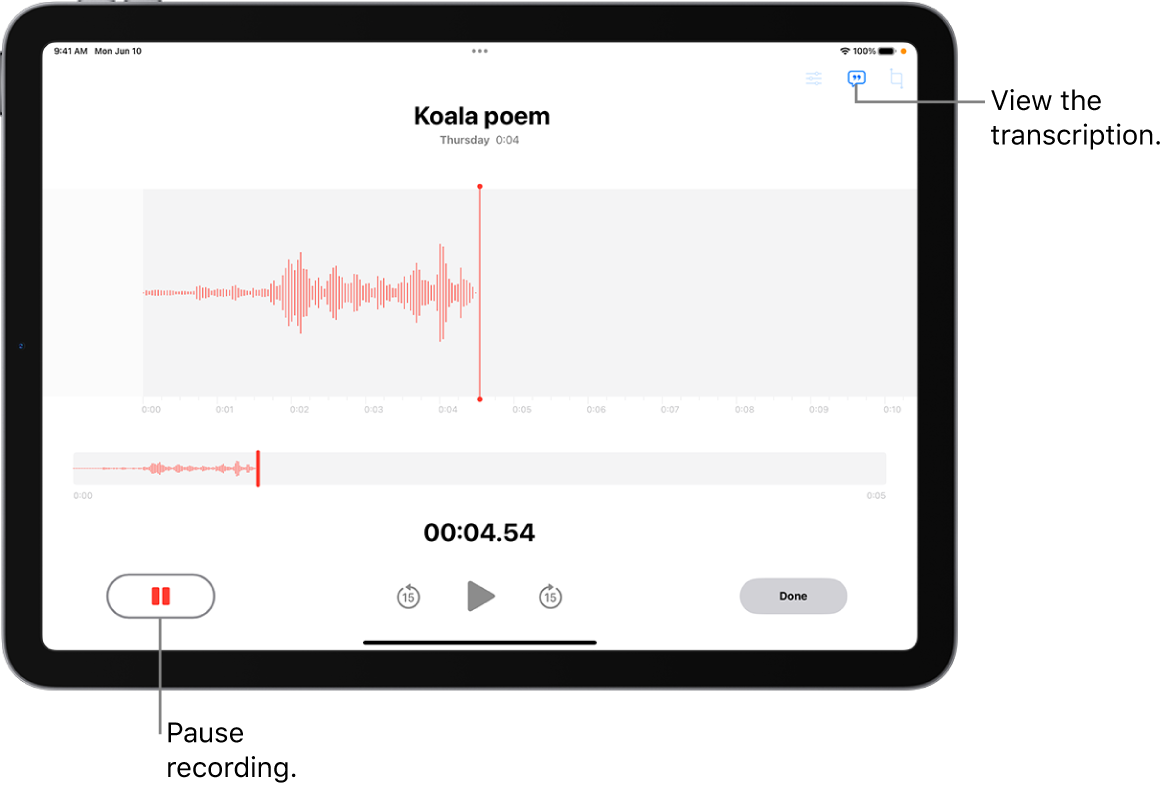
Dưới đây là cách thực hiện:
- Mở một ghi chú hoặc tài liệu trống nơi bạn muốn văn bản xuất hiện
- Nhấn vào biểu tượng micro trên bàn phím (Dictation)
- Phát ghi âm giọng nói của bạn ra loa — điện thoại sẽ chuyển đổi âm thanh thành văn bản ngay khi nghe thấy
Lưu ý: Phương pháp này hoạt động tốt nhất trong môi trường yên tĩnh và với âm thanh rõ ràng. Bạn có thể cần chỉnh sửa một số nội dung, đặc biệt nếu bản ghi âm có tiếng ồn nền hoặc nhiều người nói.
🧠 Bạn có biết? Các nghệ sĩ như Taylor Swift đã ghi âm các đoạn bài hát bằng Voice Memos — ngay cả bài hát “I Wish You Would (Voice Memo)” trong album 1989 (Deluxe) của cô cũng bắt đầu như vậy.
Tùy chọn 2: Sử dụng Apple Notes với tính năng chuyển lời nói thành văn bản tích hợp sẵn
Nếu bạn muốn đọc trong khi ghi âm, Apple Notes có thể giúp bạn chuyển lời nói thành văn bản. Cách thực hiện như sau:
- Mở một ghi chú mới trong ứng dụng Ghi chú
- Nhấn vào biểu tượng micro trên bàn phím
- Nói ghi chú của bạn — Notes sẽ chuyển ghi chú của bạn thành văn bản theo thời gian thực

Phương pháp này rất hữu ích cho những ý tưởng nhanh hoặc danh sách việc cần làm, nhưng không hiệu quả để chuyển ghi chú giọng nói đã ghi âm trước đó thành văn bản. Tuy nhiên, đây vẫn là một thủ thuật hữu ích nếu bạn muốn bỏ qua bước ghi âm và chuyển thẳng sang văn bản.
📮ClickUp Insight: 92% nhân viên sử dụng các phương pháp không nhất quán để theo dõi các mục hành động, dẫn đến bỏ sót quyết định và chậm trễ trong thực thi.
Cho dù bạn đang gửi ghi chú theo dõi hay sử dụng bảng tính, quá trình này thường rời rạc và không hiệu quả.
Giải pháp quản lý nhiệm vụ của ClickUp đảm bảo chuyển đổi liền mạch các cuộc hội thoại thành nhiệm vụ, giúp nhóm của bạn hành động nhanh chóng và luôn thống nhất.
Tùy chọn 3: Sử dụng ứng dụng của bên thứ ba
Đối với việc chuyển ghi nâng cao hơn, đặc biệt nếu bạn đang làm việc với các bản ghi âm dài hơn hoặc cần độ chính xác cao hơn, các ứng dụng của bên thứ ba có thể là giải pháp thay đổi cuộc chơi:

- ClickUp: Nền tảng dựa trên đám mây có thể truy cập qua bất kỳ trình duyệt nào trên macOS, với các ứng dụng iOS chuyên dụng
- Otter.ai: Ứng dụng web và ứng dụng iOS gốc; hoạt động tốt trên macOS thông qua trình duyệt
- Rev Voice Recorder & Transcription: ứng dụng iOS để ghi âm; phần mềm chuyển ghi có thể truy cập qua trình duyệt trên macOS
- Descript: Ứng dụng máy tính macOS gốc cộng với nền tảng web
Các công cụ của bên thứ ba này đặc biệt hữu ích cho các cuộc họp, phỏng vấn hoặc bất kỳ tình huống nào mà việc chuyển ghi chỉ là một phần trong quy trình làm việc của bạn.
Cách chuyển đổi ghi chú giọng nói thành văn bản trên Android
Người dùng Android có thể lựa chọn ứng dụng chuyển đổi văn bản khi cần ghi âm ghi nhớ bằng giọng nói. Cho dù bạn đang sử dụng thiết bị Pixel hay điện thoại Android khác, đây là một số cách hiệu quả để chuyển đổi âm thanh thành văn bản.
Tùy chọn 1: Sử dụng Google Recorder (Điện thoại Pixel)
Nếu bạn có điện thoại Google Pixel, bạn thật may mắn. Ứng dụng Google Recorder là một trong những công cụ miễn phí tốt nhất hiện có để chuyển đổi tự động.
Công việc này được thực hiện như sau:
- Mở ứng dụng Recorder và bắt đầu ghi âm ghi chú thoại của bạn
- Ứng dụng chuyển ghi lời nói của bạn thành văn bản theo thời gian thực — không cần internet
- Sau khi hoàn thành, bạn có thể chỉnh sửa, tìm kiếm và xuất bản ghi chép trực tiếp từ ứng dụng
Độ chính xác đáng ngạc nhiên và rất phù hợp cho các cuộc phỏng vấn, cuộc họp hoặc phiên brainstorming nhanh. Điểm hạn chế duy nhất? Tính năng này chỉ dành riêng cho điện thoại Pixel (hiện tại).
Tùy chọn 2: Sử dụng tính năng Gõ bằng giọng nói trong Tài liệu Google
Cần một cách đơn giản để chuyển ghi trên thiết bị Android không phải Pixel? Hãy thử sử dụng Tài liệu Google với tính năng nhập liệu bằng giọng nói:

- Mở Tài liệu Google trong Chrome (phiên bản máy tính để bàn) trên điện thoại hoặc máy tính của bạn
- Truy cập vào Công cụ > Nhập văn bản bằng giọng nói
- Nhấn vào biểu tượng micro và phát ghi âm giọng nói của bạn gần micro của thiết bị
Cũng giống như trên iPhone, công việc này hoạt động tốt nhất với âm thanh rõ ràng và tiếng ồn nền tối thiểu. Công việc này không hoàn toàn tự động như các công cụ tự động, nhưng nó hoàn thành công việc đối với các bản ghi âm ngắn.
Tùy chọn 3: Sử dụng ứng dụng chuyển ghi
Đối với người dùng Android đang tìm kiếm công cụ chuyển đổi thành văn bản đáng tin cậy, đặc biệt là cho các bản ghi âm dài hơn hoặc độ chính xác cao hơn, các ứng dụng sau đây là những lựa chọn hàng đầu:
- ClickUp: Nền tảng dựa trên đám mây có thể truy cập qua bất kỳ trình duyệt nào trên Android, với các ứng dụng Android và iOS chuyên dụng
- Temi: Trình chuyển đổi văn bản dựa trên web có thể truy cập trên trình duyệt Android với trình chỉnh sửa đơn giản
- Trint: Nền tảng chuyển đổi thành văn bản dựa trên đám mây có thể sử dụng qua trình duyệt Android
- Sonix: Chuyển đổi thành văn bản tự động bằng nhiều ngôn ngữ, có thể truy cập qua trình duyệt trên thiết bị Android
Điều này rất phù hợp cho những ai đang phải xử lý nhiều ghi chú giọng nói và cần một cách để giữ mọi thứ gọn gàng và có thể thực hiện được.
➡️ Đọc thêm: Công cụ quay màn hình miễn phí không có hình mờ
Cách chuyển đổi ghi chú giọng nói thành văn bản trên máy tính để bàn
Đôi khi, làm việc trên máy tính giúp mọi việc trở nên dễ dàng hơn, đặc biệt là khi bạn phải xử lý các bản ghi âm dài, chỉnh sửa bản ghi chép hoặc sắp xếp chúng thành các dự án.
Tin vui là gì? Chuyển đổi ghi chú giọng nói trên máy tính để bàn cho phép bạn truy cập vào các công cụ mạnh mẽ hơn và các tùy chọn đa nhiệm tốt hơn.
Dưới đây là cách thực hiện công việc này:
Chuyển ghi chú giọng nói sang máy tính
Đầu tiên, chuyển các bản ghi âm từ điện thoại của bạn sang máy tính để bàn:
- iPhone: Sử dụng AirDrop, iCloud Drive hoặc email để gửi tệp.
- Android: Chuyển qua cáp USB, Google Drive hoặc email.
Sau khi ghi chú đã được lưu trên máy tính, bạn đã sẵn sàng để chuyển đổi thành văn bản.
Sử dụng các công cụ như ClickUp (đặc biệt cho ghi chú và nhiệm vụ)
Nếu mục tiêu của bạn không chỉ là bản ghi chép mà còn là sắp xếp ghi chú hoặc theo dõi, một công cụ như ClickUp có thể giúp bạn tiết kiệm rất nhiều thời gian.

Với ClickUp trên máy tính để bàn, bạn có thể:
- Tải ghi chú giọng nói của bạn trực tiếp vào công việc hoặc tài liệu
- Sử dụng ClickUp AI để chuyển ghi âm thành văn bản trong vài giây
- Đánh dấu các điểm chính, chỉ định các mục hành động hoặc liên kết bản ghi chép với các dự án
Điều này đặc biệt hữu ích cho các nhóm hợp tác trong các cuộc họp, nghiên cứu hoặc dự án sáng tạo — mọi thứ luôn được kết nối, có thể tìm kiếm và chia sẻ.
💟 Thông tin thú vị: Khái niệm ghi âm ghi chú bằng giọng nói có từ những máy ghi âm đầu tiên vào những năm 1900! Thomas Edison đã phát minh ra máy ghi âm vào năm 1877, ban đầu được sử dụng để ghi âm ghi chú bằng giọng nói.
Các tùy chọn khác trên máy tính để bàn
Bạn cũng có thể sử dụng phần mềm tương thích trên máy tính để bàn, như:
- Otter. ai hoặc Descript để chuyển thành văn bản và chỉnh sửa chất lượng cao
- Tính năng Dictate của Microsoft Word (trong Office 365) nếu bạn muốn một giải pháp chuyển đổi giọng nói thành văn bản cơ bản
Nhưng nếu bạn đã sử dụng ClickUp để quản lý công việc hoặc ý tưởng, việc tích hợp tính năng chuyển ghi thành văn bản vào quy trình làm việc hiện tại là điều không thể bỏ qua.
Cách sử dụng ClickUp để chuyển ghi chú giọng nói thành văn bản và quản lý chúng
Là ứng dụng đa năng cho công việc, ClickUp giúp bạn chuyển ghi âm thành văn bản và sắp xếp ghi chú thoại một cách dễ dàng, loại bỏ việc chuyển đổi giữa các ứng dụng và giữ tất cả nội dung của bạn ở một nơi.
Cho dù bạn đang quản lý các cuộc phỏng vấn, cuộc họp hay phiên brainstorming, các tính năng AI của ClickUp sẽ giúp bạn biến âm thanh thành thông tin hữu ích mà không bỏ sót bất kỳ chi tiết nào.
Dưới đây là cách ClickUp giúp quy trình làm việc của bạn diễn ra liền mạch và kết nối:
Sử dụng ClickUp AI để chuyển ghi hoặc tóm tắt ghi chú thoại hoặc video clip

Với ClickUp, bạn có thể tải tệp ghi nhớ bằng giọng nói trực tiếp vào nhiệm vụ, tài liệu hoặc dự án mà không cần phải chuyển đổi giữa nhiều ứng dụng hoặc mất dấu thông tin của mình. Sau đó, ClickUp AI sẽ tiếp quản, thực hiện chuyển đổi và sắp xếp một cách liền mạch:
- Chuyển đổi tự động: Tải lên tệp âm thanh của bạn và ClickUp AI sẽ chuyển đổi thành văn bản rõ ràng, có thể chỉnh sửa trong tích tắc. Không còn phải gõ thủ công hay đoán mò nữa
- Tóm tắt thông minh: Bạn đang thiếu thời gian? ClickUp AI có thể tạo bản tóm tắt nhanh chóng, nêu ra những điểm quan trọng nhất — hoàn hảo cho những chuyên gia bận rộn muốn nắm được nội dung chính mà không cần bản ghi chép đầy đủ
- Trích xuất mục hành động: Biến lời nói thành công việc! AI sẽ đánh dấu các công việc hoặc quyết định quan trọng trong bản ghi âm và giúp bạn tạo các công việc có thể thực hiện được, để không bỏ sót bất kỳ công việc nào
Các tính năng hỗ trợ AI này giúp bạn tiết kiệm thời gian, giảm lỗi và dễ dàng chia sẻ ghi chú và thông tin chi tiết với nhóm hoặc các bên liên quan.
Sử dụng AI Notetaker của ClickUp để chuyển ghi âm cuộc họp trực tiếp thành văn bản
Muốn bỏ qua toàn bộ quá trình ghi âm và tải lên? AI Notetaker của ClickUp tham gia các cuộc họp trực tiếp của bạn để ghi lại mọi thứ cho bạn trong thời gian thực:
- Tự động ghi âm và chuyển thành văn bản: Notetaker ghi âm và chuyển thành văn bản các cuộc họp của bạn ngay khi chúng diễn ra, vì vậy bạn không bao giờ phải lo lắng về việc bỏ lỡ các chi tiết quan trọng hoặc vội vàng ghi chú
- Ghi chú và tóm tắt cuộc họp chi tiết: Sau cuộc họp, ClickUp sẽ tự động tạo ghi chú toàn diện và tóm tắt thông minh qua ClickUp Docs, giúp bạn dễ dàng xem lại nội dung đã thảo luận và chia sẻ với nhóm của mình
- Tạo nhiệm vụ ngay lập tức: Notetaker có thể xác định các mục hành động và quyết định trong cuộc họp, đồng thời giúp bạn tạo nhiệm vụ và chỉ định người theo dõi trực tiếp trong ClickUp. Điều này giúp nhóm của bạn luôn thống nhất và đảm bảo không bỏ sót bất kỳ công việc nào
- Không có thuế chuyển đổi: Vì mọi thứ đều được ghi lại và sắp xếp trong ClickUp, bạn không cần phải chuyển đổi giữa các ứng dụng hoặc lo mất thông tin trong các chủ đề email hoặc nhật ký trò chuyện
Với AI Notetaker, bạn có thể tập trung vào cuộc hội thoại trong khi ClickUp xử lý việc ghi chú và lập kế hoạch hành động ở hậu trường.
⚡️ Kho lưu trữ mẫu: Mẫu ghi chú cuộc họp miễn phí để ghi chép cuộc họp hiệu quả hơn
Lưu trữ ghi nhớ, bản ghi chép và công việc cùng nhau để hợp tác liền mạch
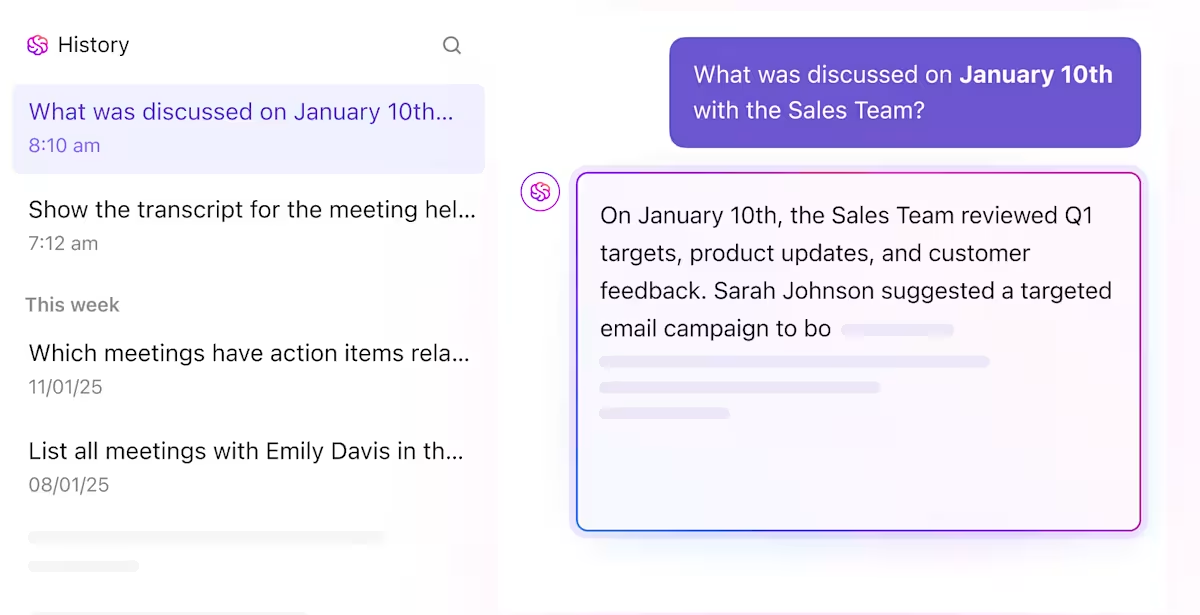
Sự kỳ diệu của ClickUp là nó tập hợp mọi thứ vào một nơi:
- Không gian làm việc thống nhất: Các tệp âm thanh, bản ghi, ghi chú và công việc được hiển thị song song trong ClickUp. Bạn có thể đính kèm tệp ghi nhớ bằng giọng nói vào một nhiệm vụ, liên kết tệp đó với một tài liệu hoặc lưu giữ tệp đó cùng với ghi chú dự án của bạn — mọi thứ đều được sắp xếp gọn gàng và dễ truy cập
- Chỉnh sửa cộng tác: Các thành viên trong nhóm có thể bình luận, chỉnh sửa và cộng tác trên bản ghi chép trong thời gian thực. Cho dù bạn đang xem lại một cuộc phỏng vấn, brainstorming ý tưởng hay lập kế hoạch cho các bước tiếp theo, mọi người vẫn có thể theo dõi cùng một trang
- Tìm kiếm kết nối: Tìm kiếm ngay lập tức bản ghi chép, bản ghi âm ghi nhớ bằng giọng nói hoặc bất kỳ nội dung nào được viết trong toàn bộ không gian làm việc của bạn bằng Trợ lý AI và Tìm kiếm kết nối của ClickUp. Tìm thấy những gì bạn cần, cho dù đó là một trích dẫn cụ thể, mục hành động hay tóm tắt cuộc họp, mà không cần phải tìm kiếm trong vô số thư mục hoặc email
- Liên kết theo ngữ cảnh: Liên kết văn bản đã chuyển ghi hoặc ghi chú cuộc họp trực tiếp với các công việc, dự án hoặc tài liệu có liên quan. Điều này giúp giữ tất cả thông tin liên quan ở cùng một nơi, để bạn luôn có cái nhìn toàn diện và không bao giờ bỏ sót các chi tiết quan trọng.
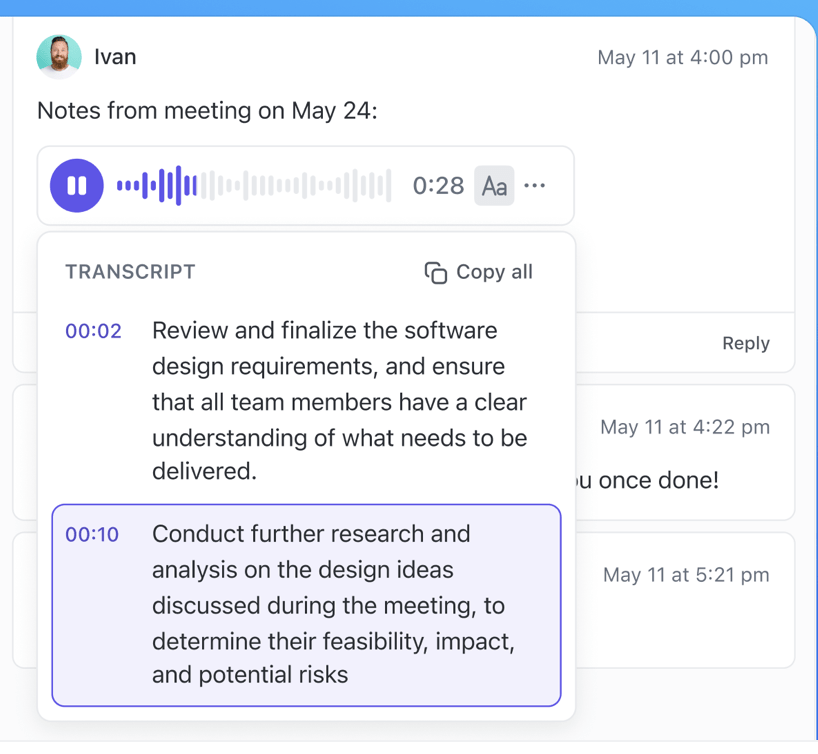
Cho dù bạn đang xử lý cuộc họp, lập kế hoạch dự án, phỏng vấn hay tạo/lập nội dung, ClickUp luôn giữ mọi thứ kết nối với các công cụ ghi chú hỗ trợ AI — để bạn không bao giờ mất bối cảnh, lãng phí thời gian chuyển đổi giữa các công cụ hoặc có nguy cơ bỏ lỡ thông tin quan trọng.
Các phương pháp tốt nhất để chuyển đổi ghi chú giọng nói
Để có kết quả chính xác và hữu ích nhất khi chuyển ghi âm thành văn bản, hãy ghi nhớ những mẹo sau:
- Bắt đầu với một ứng dụng ghi âm đáng tin cậy để ghi lại các bản ghi âm ghi nhớ bằng giọng nói rõ ràng
- Sắp xếp các tệp ghi âm bằng cách gắn nhãn tên người nói hoặc chủ đề
- Đối với các ghi chú cá nhân quan trọng, hãy cân nhắc chuyển ghi thủ công để đạt độ chính xác cao hơn
- Tận dụng các tính năng tích hợp trong ứng dụng ghi nhớ bằng giọng nói, chẳng hạn như "chế độ xem bản ghi" hoặc menu ba chấm, để dễ dàng chuyển ghi âm thành văn bản
- Đảm bảo xác định tên người nói trong văn bản đã chuyển đổi để rõ ràng hơn
- Xem lại và chỉnh sửa văn bản đã chuyển thành văn bản để phát hiện lỗi hoặc chi tiết bị thiếu
- Lưu trữ nội dung văn bản của bạn một cách an toàn và chia sẻ ghi chú cá nhân khi cần thiết
- Chuyển đổi ghi chú giọng nói thành nội dung văn bản để tăng năng suất và giữ thông tin luôn sẵn sàng
➡️ Đọc thêm: Cách chia sẻ và cộng tác trên ghi chú
Làm cho ghi chú giọng nói của bạn trở nên quan trọng với ClickUp
Chuyển ghi âm thành văn bản giúp biến âm thanh thô thành văn bản có thể tìm kiếm, chia sẻ và thực hiện được. Điều này rất cần thiết để giúp công việc của bạn diễn ra suôn sẻ hơn, bất kể bạn là chuyên gia, sinh viên, nhà báo hay người tạo nội dung.
Cho dù bạn sử dụng các công cụ tích hợp sẵn trên iPhone hoặc Android hay các ứng dụng máy tính mạnh mẽ, bản ghi chính xác sẽ giúp bạn tiết kiệm thời gian và sắp xếp ý tưởng của mình một cách có tổ chức. Nhưng tại sao lại dừng lại ở đó?
Với ClickUp, chuyển ghi chỉ là bước đầu. Các công cụ hỗ trợ AI của ClickUp giúp bạn tự động chuyển ghi, tóm tắt và thậm chí trích xuất các mục hành động từ ghi chú giọng nói của bạn, đồng thời giữ mọi thứ được sắp xếp gọn gàng trong một không gian làm việc.
Từ các cuộc họp trực tiếp với AI Notetaker đến quản lý các dự án đang tiến hành, ClickUp biến ghi chú bằng giọng nói của bạn thành tiến độ thực sự. Sẵn sàng để ghi chú bằng giọng nói của bạn làm việc hiệu quả hơn cho bạn chưa?
Đăng ký ClickUp ngay hôm nay và bắt đầu biến các bản ghi âm của bạn thành kết quả.
